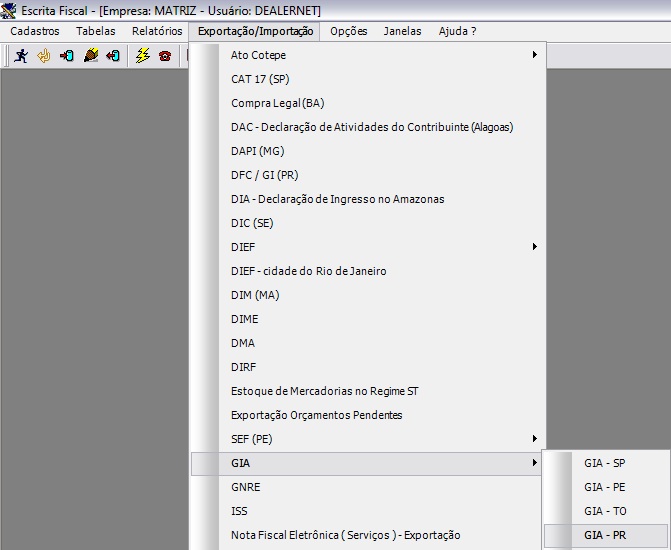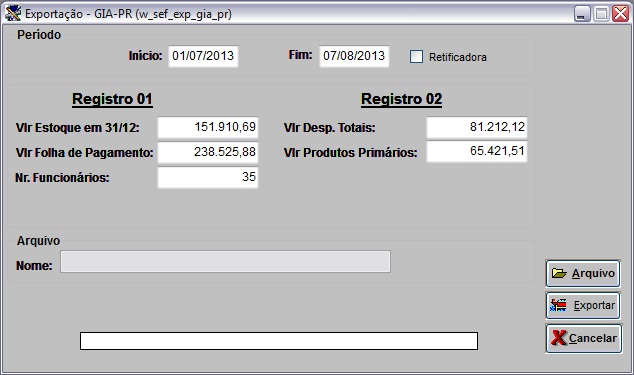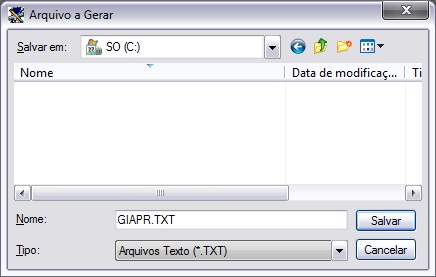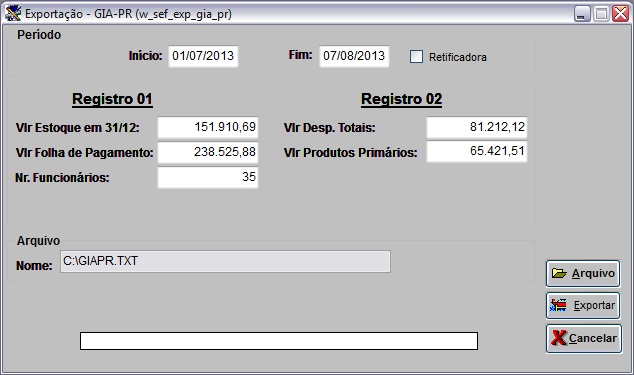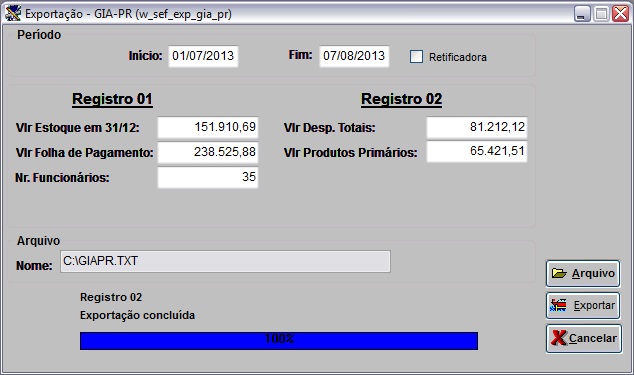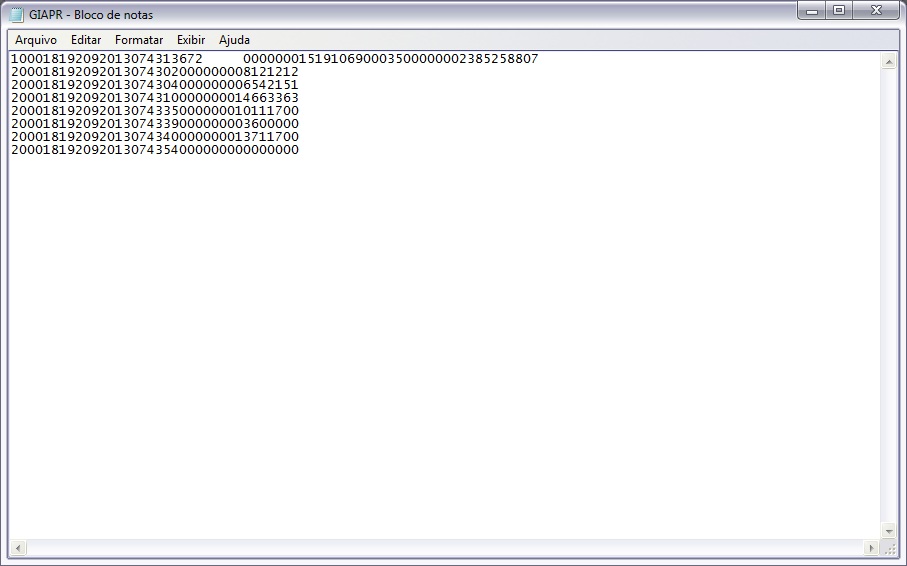De Dealernet Wiki | Portal de SoluÓÐo, Notas TÕcnicas, Vers¾es e Treinamentos da AÓÐo InformÃtica
(ãComo Realizar ExportaûÏûÈo GIA - PR) |
(ãComo Realizar ExportaûÏûÈo GIA - PR) |
||
| (2 ediûÏûçes intermediûÀrias nûÈo estûÈo sendo exibidas.) | |||
| Linha 13: | Linha 13: | ||
[[Arquivo:Exportacaogiapr1.jpg]] | [[Arquivo:Exportacaogiapr1.jpg]] | ||
| - | '''2.''' Na janela ''ExportaûÏûÈo GIA-PR'' informe o PerûÙodo Inicial e Final; | + | '''2.''' Na janela ''ExportaûÏûÈo GIA-PR'' informe o ''PerûÙodo'' '''Inicial''' e '''Final'''; |
| - | '''3.''' Preencha os campos Vlr Estoque em 31/12, Vlr Folha de Pagamento, Nr. FuncionûÀrios, Vlr Desp. Totais e Vlr Produtos PrimûÀrios de acordo com os dados da empresa e do contabilista; | + | <p align="justify">'''3.''' Preencha os campos '''Vlr Estoque em 31/12, Vlr Folha de Pagamento''', '''Nr. FuncionûÀrios''', '''Vlr Desp. Totais''' e '''Vlr Produtos PrimûÀrios''' de acordo com os dados da empresa e do contabilista;</p> |
'''4.''' Em seguida selecione o local para exportaûÏûÈo do arquivo, clique no botûÈo '''Arquivo'''; | '''4.''' Em seguida selecione o local para exportaûÏûÈo do arquivo, clique no botûÈo '''Arquivo'''; | ||
| Linha 21: | Linha 21: | ||
[[Arquivo:Exportacaogiapr2.jpg]] | [[Arquivo:Exportacaogiapr2.jpg]] | ||
| - | '''5.''' Selecione o | + | '''5.''' Selecione o diretû°rio e informe o nome do arquivo. Clique no botûÈo '''Salvar'''; |
[[Arquivo:Exportacaogiapr3.jpg]] | [[Arquivo:Exportacaogiapr3.jpg]] | ||
| Linha 28: | Linha 28: | ||
[[Arquivo:Exportacaogiapr4.jpg]] | [[Arquivo:Exportacaogiapr4.jpg]] | ||
| - | + | ||
| - | '''7.''' Arquivo processado | + | '''7.''' Arquivo sendo processado; |
| - | + | ||
[[Arquivo:Exportacaogiapr5.jpg]] | [[Arquivo:Exportacaogiapr5.jpg]] | ||
| - | '''8.''' Arquivo | + | '''8.''' Arquivo processado, clique no botûÈo '''OK'''; |
[[Arquivo:Exportacaogiapr6.jpg]] | [[Arquivo:Exportacaogiapr6.jpg]] | ||
| + | |||
| + | '''9.''' Arquivo ûˋ salvo no diretû°rio informado na exportaûÏûÈo. | ||
| + | |||
| + | [[Arquivo:Exportacaogiapr7.jpg]] | ||
EdiûÏûÈo atual tal como 11h27min de 7 de agosto de 2013
IntroduûÏûÈo
A ExportaûÏûÈo GIA (Guia de InformaûÏûÈo e ApuraûÏûÈo) serve para gerar o arquivo eletrûÇnico fornecido pela SEFAZ-PR, de acordo com o layout da GIA-PR, para o estado do ParanûÀ.
Realizando ExportaûÏûÈo GIA - PR
Como Realizar ExportaûÏûÈo GIA - PR
MûDULO ESCRITA FISCAL
1. No menu principal, clique ExportaûÏûÈo/ImportaûÏûÈo, GIA e GIA - PR;
2. Na janela ExportaûÏûÈo GIA-PR informe o PerûÙodo Inicial e Final;
3. Preencha os campos Vlr Estoque em 31/12, Vlr Folha de Pagamento, Nr. FuncionûÀrios, Vlr Desp. Totais e Vlr Produtos PrimûÀrios de acordo com os dados da empresa e do contabilista;
4. Em seguida selecione o local para exportaûÏûÈo do arquivo, clique no botûÈo Arquivo;
5. Selecione o diretû°rio e informe o nome do arquivo. Clique no botûÈo Salvar;
6. Clique no botûÈo Exportar;
7. Arquivo sendo processado;
8. Arquivo processado, clique no botûÈo OK;
9. Arquivo ûˋ salvo no diretû°rio informado na exportaûÏûÈo.